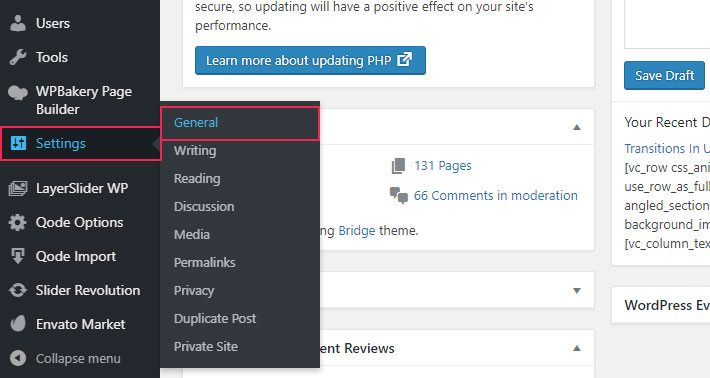Las personas tienen diferentes preferencias cuando se trata de configurar y mostrar la hora y la fecha en su sitio web. Lo suficientemente conveniente, WordPress viene con varios formatos de fecha y hora - no importa si está utilizando temas de WordPress gratuitos o premium. Ya sea que prefiera un formato de mes / fecha o al revés, o si desea que su formato de hora sea de 12 o de 24 horas, puede cambiarlo todo fácilmente a su gusto. En WordPress, hay 5 formatos de fecha y 4 de hora diferentes para elegir. A continuación, le mostramos cómo puede personalizar el formato de fecha y hora en WordPress.
Paso 2
Una vez allí, lo primero que tienes que configurar es tu zona horaria.

Simplemente escriba el nombre de tu ciudady luego selecciónelo en el menú desplegable.
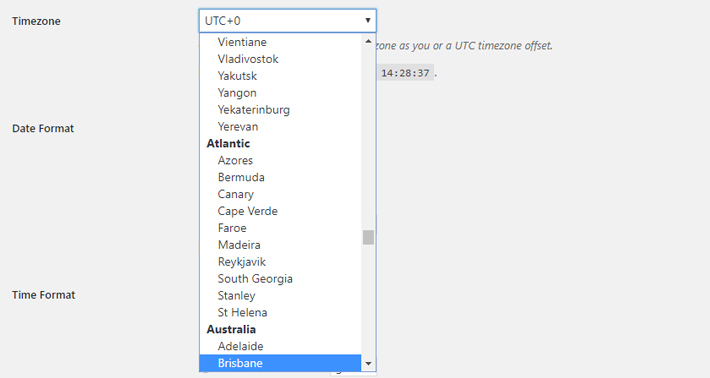
Si conoces tu Zona horaria UTC, puedes configurarlo en su lugar.

Paso 3
Después de que hayas terminado con seleccionando su zona horaria, verá la configuración de formato de fecha y hora justo debajo.
Elija uno de los formatos de fecha sugeridos o personalice el suyo.

Además, mientras selecciona el formato de fecha deseado, podrá ver las vistas previas a continuación.
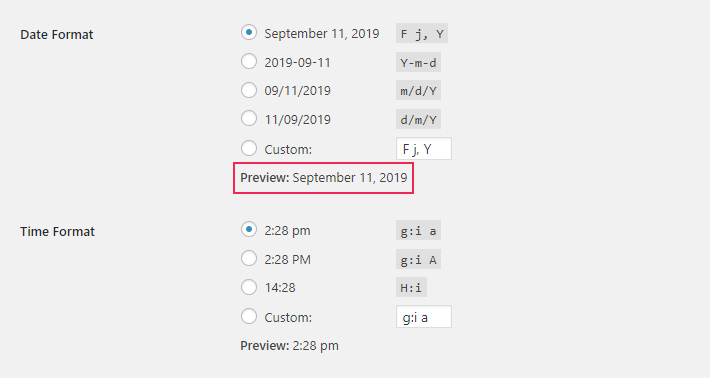
Paso 4
Usted puede establecer la configuración de formato de hora a continuación, ya que se encuentran justo debajo del formato de fecha.
Existen 4 opciones de tiempo predefinidas puedes elegir, o puedes crear uno personalizado.
Una vez más, puede inmediatamente avance lo que ha seleccionado.

Paso 5
Después de personalizar el formato de fecha y hora, también puede establecer el día en que comienza la semana.

Paso 6
Lo único que te queda por hacer es haga clic en el Guardar cambios botón.
Conclusión
¡Y eso es! Personalizar el formato de fecha y hora en WordPress es lo más fácil posible. Además, si alguna vez desea volver a un formato anterior o simplemente quiere probar otro, siempre puede acceder a la configuración general y hacerlo todo desde cero.